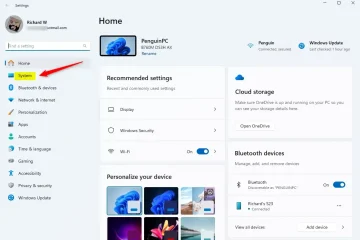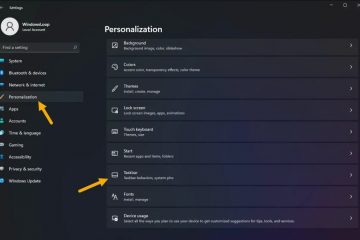Om de achtergrond van het vergrendelscherm in Windows 11 te wijzigen, opent u Instellingen > Personalisatie > Vergrendelscherm, selecteert u de “Afbeelding” optie, klik op “Bladeren door foto’s”, kies de nieuwe achtergrond voor het vergrendelscherm en klik op “Kies afbeelding”. U kunt de afbeeldingen op het vergrendelscherm ook wijzigen met de optie diavoorstelling van de pagina “Vergrendelscherm” en selecteer de map met aangepaste afbeeldingen die u als achtergrond wilt weergeven. De derde optie omvat het inschakelen van“Spotlight” vanaf de pagina “Vergrendelscherm” om de achtergrond automatisch te wijzigen.
In Windows 11 toont het vergrendelscherm elke keer dat u de computer opstart met de Spotlight-functie een andere achtergrondafbeelding, maar u kunt deze functie configureren om een aangepaste afbeelding of een verzameling afbeeldingen weer te geven. leer hoe u deze taak voltooit via de app Instellingen.
In deze handleiding leert u de stappen om de achtergrond van het vergrendelscherm te wijzigen met een aangepaste afbeelding, een diavoorstelling in te stellen om meerdere afbeeldingen te draaien of de Spotlight-functie in Windows in te schakelen 11.
Verander de achtergrond van het vergrendelscherm met een aangepaste afbeelding in Windows 11
Gebruik deze stappen om de achtergrond van het vergrendelscherm in Windows 11 te wijzigen:
Open Instellingen op Windows 11.
Klik op Personalisatie.
Klik op het vergrendelscherm pagina aan de rechterkant.
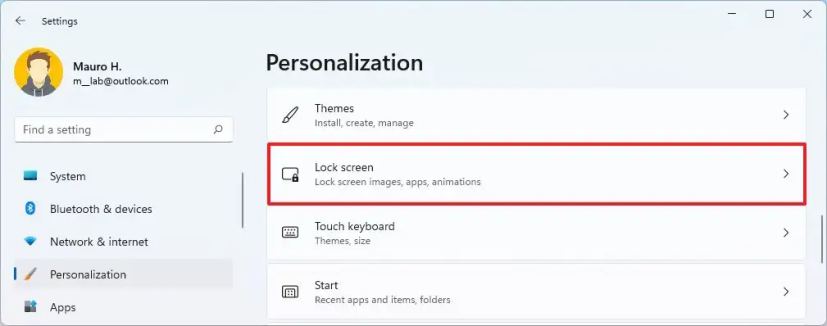
Selecteer in de instelling”Personaliseer uw vergrendelingsscherm”de Optie Afbeelding.
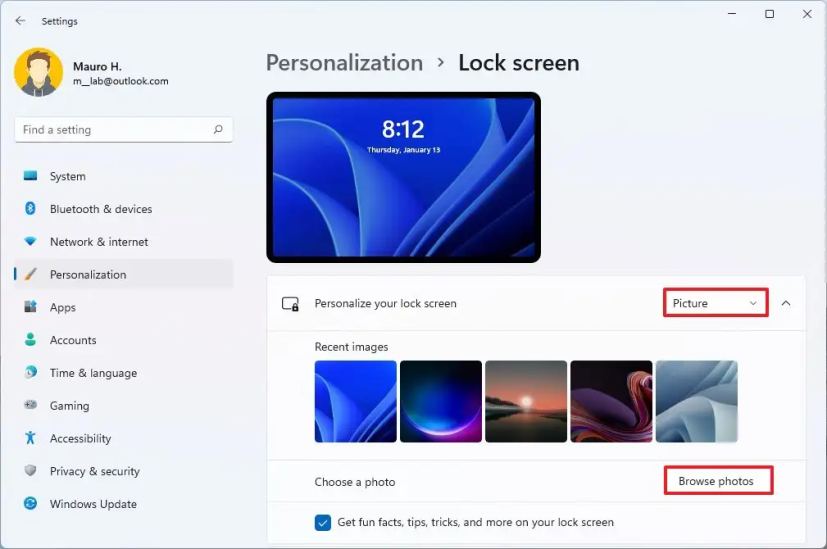
Klik op de knop Bladeren door foto’s.
Selecteer de afbeelding die u als achtergrond wilt gebruiken in het vergrendelscherm van Windows 11.
Klik op de knop Afbeelding kiezen.
(Optioneel) Wis de “Krijg leuke weetjes, tips, trucs en meer op het vergrendelingsscherm” optie.
Zodra u de stappen heeft voltooid, past het vergrendelingsscherm de instellingen toe en wordt de nieuwe achtergrondafbeelding weergegeven.
Wijzig vergrendelscherm met diavoorstelling op Windows 11
Om in te schakelen Om de diavoorstelling op het vergrendelscherm in Windows 11 te openen, volgt u deze stappen:
Open Instellingen.
Klik op Personalisatie. p>
Klik op de pagina Vergrendelscherm aan de rechterkant.
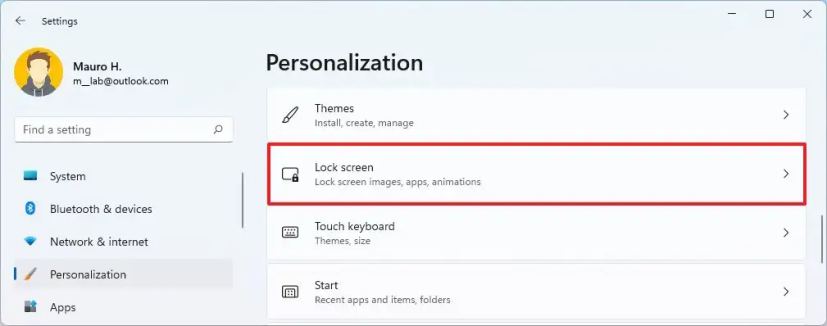
In de”Personaliseer uw vergrendelscherm”selecteert u de optie Diavoorstelling.
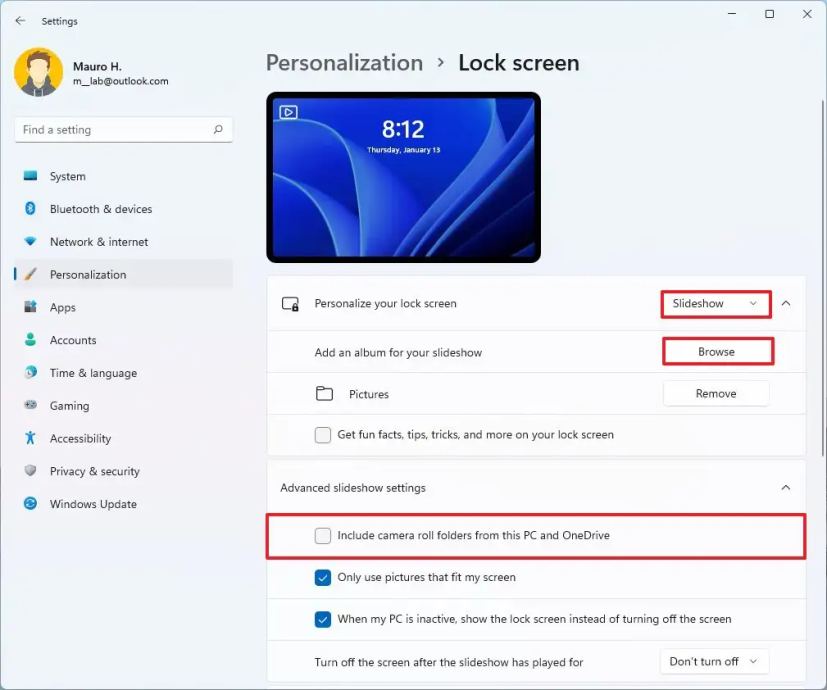
(Optioneel) Klik op de knop Verwijderen knop voor de standaardlocaties van diavoorstellingen.
Klik op de knop Bladeren.
Selecteer de map met de afbeeldingen die u wilt roteren in het vergrendelscherm.
>
Klik op de knop “Kies deze map”.
(Optio nal) Wis de optie ‘Leuke weetjes, tips, trucs en meer op het vergrendelingsscherm’.
(Optioneel) Vink in het gedeelte’Geavanceerde instellingen voor diavoorstelling’het “Include camera roll folders from this PC and OneDrive” optie.
Gebruik de “Schakel het scherm uit nadat de diavoorstelling is afgespeeld voor” optie en selecteer de tijd voordat het scherm wordt uitgeschakeld.
Nadat u de stappen hebt voltooid, zal het Windows 11-vergrendelingsscherm de afbeeldingen weergeven en roteren vanaf de door u gekozen maplocaties.
Vergrendelingsscherm wijzigen met Spotlight op Windows 11
Gebruik deze stappen om Spotlight op het vergrendelscherm in Windows 11 in te schakelen:
Open Instellingen.
Klik op Personalisatie.
Klik op de pagina Vergrendelscherm aan de rechterkant.
Selecteer in de instelling”Personaliseer uw vergrendelingsscherm”de optie Windows Spotlight.
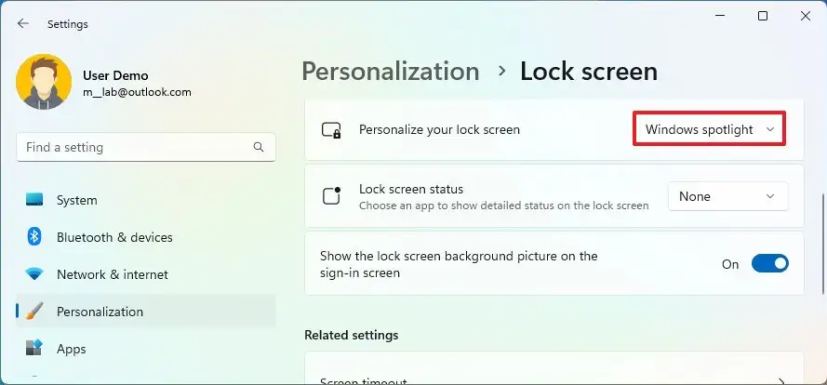
Zodra u de stappen heeft voltooid, downloadt het systeem afbeeldingen uit de cloud en zet ze in rotatie op het toegangsscherm van Windows 11.
Alleen @media-scherm en (min.-breedte: 0px) en (min-hoogte: 0px) { div[id^=”bsa-zone_1659356403005-2_123456″] { min-breedte: 300px; minimale hoogte: 250px; } } @media alleen scherm en (min-breedte: 640px) en (min-hoogte: 0px) { div[id^=”bsa-zone_1659356403005-2_123456″] { min-breedte: 300px; minimale hoogte: 250px; } }